经验直达:
- 怎样恢复删除的ppt文件
- 如何恢复没有保存的ppt
- ppt文件没保存怎么恢复
一、怎样恢复删除的ppt文件
可以通过备份文件还原,步骤如下:
1、重新打开ppt,默认新建了一个空白文档,这时候点击左上角的“文件”按钮 。
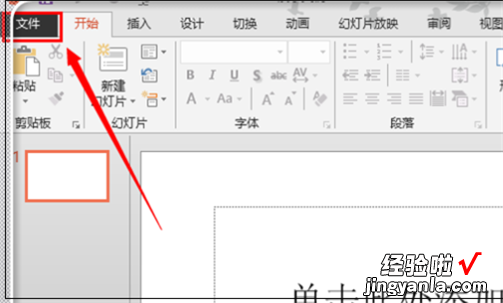
2、在文件打开的目录中,点击左下方的“选项” 。
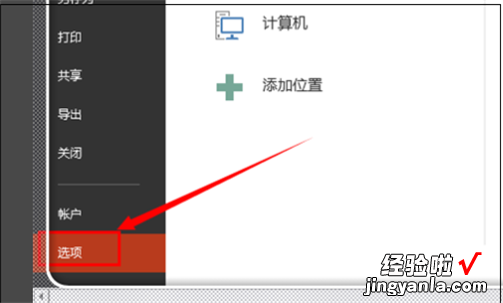
3、点击左边的菜单栏中的“保存”,并在右方“保存演示文稿”下的“自动回复文档位置”中复制恢复文档的地址 。
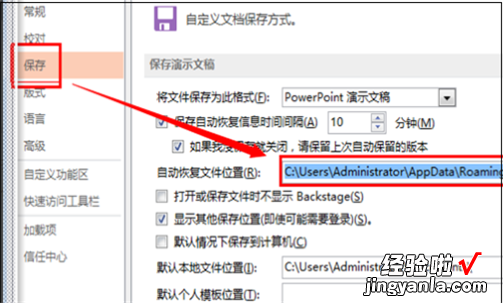
4、这时候返回到了ppt界面,点击“打开” 。并点击“计算机”或者是“我的电脑”打开电脑相关目录 。
【怎样恢复删除的ppt文件-如何恢复没有保存的ppt】
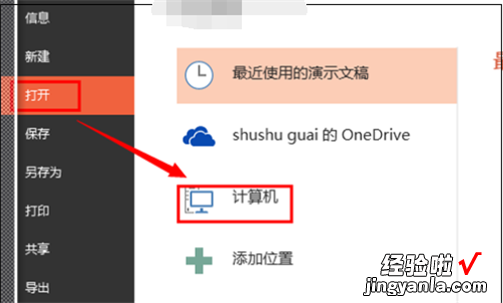
5、找到想恢复的ppt对应文件,点击打开 。
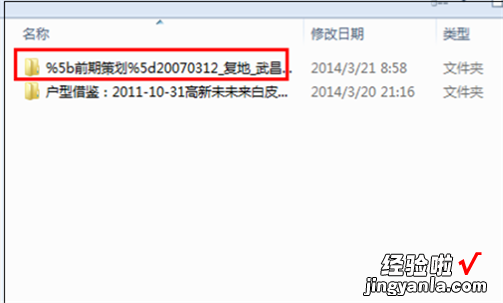
6、然后回到界面,点击还原即可 。
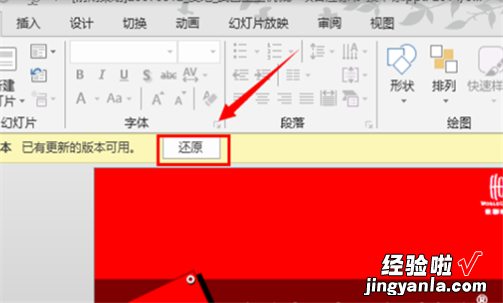
二、如何恢复没有保存的ppt
以WPS为例,恢复没保存的ppt的方法为:
1、首先打开保存之前的PPT文档,点击“WPS演示”选项 。
2、然后点击“选项”一栏,选择“备份设置” 。
3、接着点击“查看备份文件” , 并在旁边的列表中找到需要找回的文件名称,并点开即可 。
WPSOffice是一款办公软件套装,可以实现办公软件最常用的文字、表格、演示等多种功能 。内存占用低,运行速度快,体积小巧 。具有强大插件平台支持,免费提供海量在线存储空间及文档模板 , 支持阅读和输出PDF文件 。金山WPSOffice移动版支持本地和在线存储文档的查看和编辑 。编辑功能包括常用的文字编辑、格式处理、表格、图片对象等功能 。轻点手指触屏即可操控 。支持查看、创建和编辑各种常用Office文档,方便用户在手机和平板上使用,满足随时随地办公的需求 。
更多关于如何恢复没有保存的ppt,进入:https://m.abcgonglue.com/ask/8d0ae01615839427.html?zd查看更多内容
三、ppt文件没保存怎么恢复
ppt文件没保存恢复的方法如下:
1、打开PPT程序,点击“Office按钮”,“PowerPoint选项”按钮 。
2、在打开的“选项”窗口中,切换至“保存”选项卡 , 勾选“保存自动恢复信息时间间隔”项 , 并设置合适的“时间间隔”,如“5分钟” 。并点击“保存”按钮 。
3、接下来就可以正常编辑文档 。不过还有一件很重要的事情 。就是在编辑文档之前将文档保存一下 。
4、接下来就可以任意编辑PPT啦 。当断电或程序发生崩溃时 , 就可以恢复最近系统所保存的文档 。在此为了模拟程序崩溃效果,打开“任务管理器”,将PPT进程结束 。
5、当再次打开PPT程序时,就会弹出“文档恢复”窗口 , 选择想要恢复的文档,点击即可恢复 。
6、当然,如果所恢复的文档,并不是自己想要的,则可以再次点击“状态栏”上的“已恢复”按钮来重新打开“文档恢复”窗口 。
